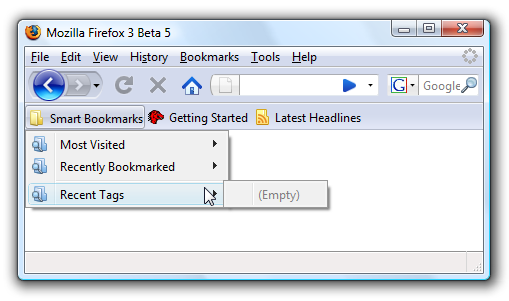Dabar, kai „IE 9 Beta“ jau kurį laiką neveikia, o jūs turėjote laiko ją tyrinėti, galbūt norėsite importuoti žymes iš kitų naršyklių. Pažvelkite, kaip tai padaryti naudojant „IE 9 Beta“.
Importuoti „Firefox“ žymes
Tam naudojame „Firefox 3.6.10“ ir 64 bitų „IE 9 Beta“.
Pirmiausia apžvelgsime jūsų „Firefox“ žymių importavimą į „IE 9 Beta“. Pirmiausia atidarykite „Firefox“ ir įrankių juostą eikite į „Bookmarks Organize Bookmarks“.
![„sshot-2010-09-19- [17-29-36] „sshot-2010-09-19- [17-29-36]](/images/cloudandinternet/add-bookmarks-from-firefox-or-chrome-to-ie-9-beta.png)
Išskleiskite Import and Backup ir pasirinkite Export HTML.
![„sshot-2010-09-19- [17-31-25] „sshot-2010-09-19- [17-31-25]](/images/cloudandinternet/add-bookmarks-from-firefox-or-chrome-to-ie-9-beta_2.png)
Tada eksportuokite „Firefox“ žymių kolekciją į patogią vietą kietajame diske.
![„sshot-2010-09-19- [17-33-07] „sshot-2010-09-19- [17-33-07]](/images/cloudandinternet/add-bookmarks-from-firefox-or-chrome-to-ie-9-beta_3.png)
Kitas atidaryti IE 9 Beta ir paspauskite Alt + T iškviesti įrankių juostą. Tada spustelėkite Failo importavimas ir eksportas.
![„sshot-2010-09-19- [17-34-56] „sshot-2010-09-19- [17-34-56]](/images/cloudandinternet/add-bookmarks-from-firefox-or-chrome-to-ie-9-beta_4.png)
Importavimo / eksporto nustatymuose pasirinkite Importuoti failą. Atkreipkite dėmesį, kad yra importavimas iš kitos naršyklės, tačiau mums nepavyko jo pritaikyti atliekant bandymus su mūsų „Windows 64“ bitų sistema ... daugiau apie tai per minutę.
![„sshot-2010-09-19- [17-35-26] „sshot-2010-09-19- [17-35-26]](/images/cloudandinternet/add-bookmarks-from-firefox-or-chrome-to-ie-9-beta_5.png)
Nuspręskite, ką norite importuoti, taip pat galite importuoti informacijos santraukas ir slapukus, tačiau tam mes tiesiog norime, kad žymės ar parankiniai būtų vadinami IE.
![„sshot-2010-09-19- [17-35-45] „sshot-2010-09-19- [17-35-45]](/images/cloudandinternet/add-bookmarks-from-firefox-or-chrome-to-ie-9-beta_6.png)
Dabar suraskite vietą, kurioje anksčiau išsaugojote eksportuotas „Firefox“ žymes.
![„sshot-2010-09-19- [17-37-11] „sshot-2010-09-19- [17-37-11]](/images/cloudandinternet/add-bookmarks-from-firefox-or-chrome-to-ie-9-beta_7.png)
Pasirinkite jiems tikslą… ir spustelėkite Importuoti.
![„sshot-2010-09-19- [17-37-59] „sshot-2010-09-19- [17-37-59]](/images/cloudandinternet/add-bookmarks-from-firefox-or-chrome-to-ie-9-beta_8.png)
Tai turėtų užtrukti tik sekundę ar dvi ir tu jau esi! Visų jūsų „Firefox“ parankinių nėra IE 9 beta versijoje.
![„sshot-2010-09-19- [17–40–04] „sshot-2010-09-19- [17–40–04]](/images/cloudandinternet/add-bookmarks-from-firefox-or-chrome-to-ie-9-beta_9.png)
Pastaba: Atminkite, kad mes bandėme importuoti žymes tiesiai iš kitos naršyklės, naudodami „IE 9“ įrankius, tačiau išbandydami ją su IE 9 32 ar 64 bitų „Windows 7 x64“ ar „x86“ sistemoje, kiekvieną kartą gavome šią klaidą. Štai kodėl mums reikėjo eksportuoti žymių failą iš „Firefox“, o ne importuoti tiesiai iš naršyklių. Atminkite, kad „IE 9“ vis dar yra beta versija ir tikiuosi, kad ši problema bus išspręsta paskutiniame leidime.
![„sshot-2010-09-19- [18–18–49] „sshot-2010-09-19- [18–18–49]](/images/cloudandinternet/add-bookmarks-from-firefox-or-chrome-to-ie-9-beta_10.png)
Importuokite „Google Chrome“ žymes
„Chrome“ žymių importavimas į IE 9 beta versiją iš esmės nesiskiria. Atidarykite „Chrome“ ir spustelėkite veržliarakčio piktogramą ir pasirinkite Žymių tvarkyklė.
![„sshot-2010-09-19- [19-03-54] „sshot-2010-09-19- [19-03-54]](/images/cloudandinternet/add-bookmarks-from-firefox-or-chrome-to-ie-9-beta_11.png)
Kai atsidaro žymių tvarkytuvė, spustelėkite Tvarkyti žymių eksportą.
![„sshot-2010-09-19- [19-03-16] „sshot-2010-09-19- [19-03-16]](/images/cloudandinternet/add-bookmarks-from-firefox-or-chrome-to-ie-9-beta_12.png)
Eksportuokite „Chrome“ žymes į patogią vietą savo kompiuteryje ir uždarykite iš „Chrome“. Tada atidarykite „IE 9 Beta“ ir paspauskite „Alt + T“, kad būtų rodoma įrankių juosta ir eikite į Failų importavimas ir eksportas.
![„sshot-2010-09-19- [19-49-26] „sshot-2010-09-19- [19-49-26]](/images/cloudandinternet/add-bookmarks-from-firefox-or-chrome-to-ie-9-beta_13.png)
Vėl pasirinkite Importuoti iš failo ir paspauskite Pirmyn.
![„sshot-2010-09-19- [19-50-05] „sshot-2010-09-19- [19-50-05]](/images/cloudandinternet/add-bookmarks-from-firefox-or-chrome-to-ie-9-beta_14.png)
Pasirinkite Parankiniai ir paspauskite Pirmyn.
![„sshot-2010-09-19- [19-50-18] „sshot-2010-09-19- [19-50-18]](/images/cloudandinternet/add-bookmarks-from-firefox-or-chrome-to-ie-9-beta_15.png)
Eikite į vietą, kurioje išsaugojote „Chrome“ žymes, ir paspauskite Pirmyn.
![„sshot-2010-09-19- [19-50-39] „sshot-2010-09-19- [19-50-39]](/images/cloudandinternet/add-bookmarks-from-firefox-or-chrome-to-ie-9-beta_16.png)
Pasirinkite paskirties aplanką ir spustelėkite Importuoti.
![„sshot-2010-09-19- [19-50–46] „sshot-2010-09-19- [19-50–46]](/images/cloudandinternet/add-bookmarks-from-firefox-or-chrome-to-ie-9-beta_17.png)
Dabar „Google Chrome“ žymes turėsite „IE 9 Beta“.
![„sshot-2010-09-19- [19-51-27] „sshot-2010-09-19- [19-51-27]](/images/cloudandinternet/add-bookmarks-from-firefox-or-chrome-to-ie-9-beta_18.png)
Jei esate ankstyvas vartotojas ir pradėjote naudoti IE9 Beta, daugiau nei tikėtina, kad norėsite, kad žymos iš „Chrome“ ar „Firefox“ būtų perkeltos į ją. Tikimės, kad pasirodžius paskutinei „IE 9“ versijai, galėsime lengvai jas importuoti tiesiai iš kitų naršyklių.
Jei dar neišbandėte „IE 9 Beta“, peržiūrėkite mūsų ekrano apžvalgą.